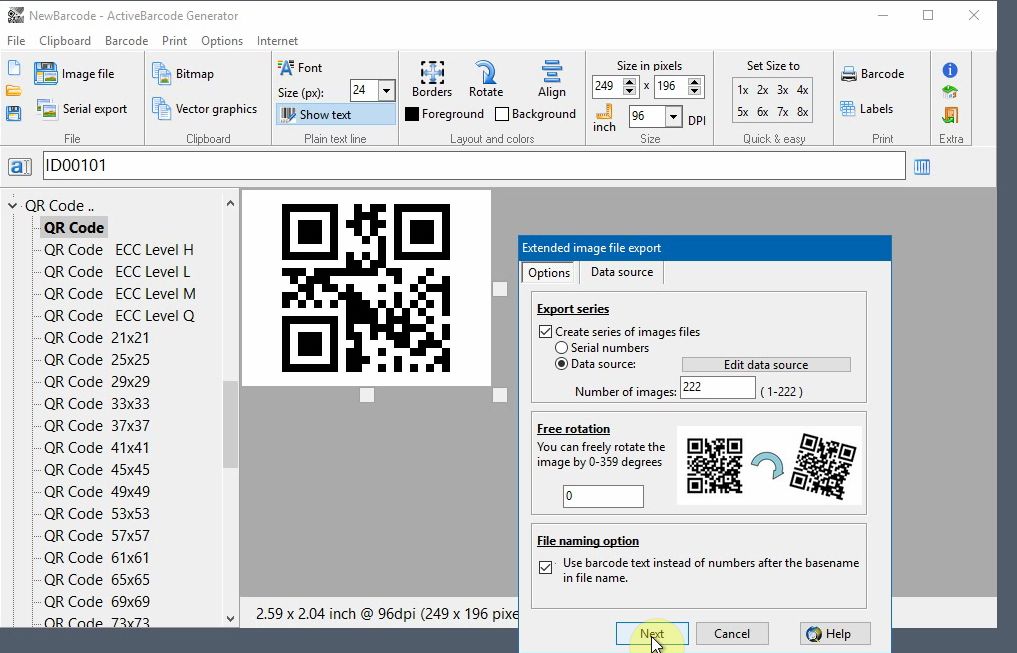Créer des codes à barres à partir de données telles que des feuilles de calcul
Dans cet exemple, nous vous montrons comment utiliser les données d'une feuille de calcul pour créer plusieurs fichiers d'images de codes-barres.:
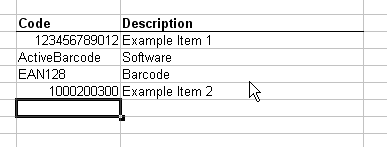
Dans cet exemple, les valeurs de la colonne Code seront utilisées comme source de données pour les fichiers images. Pour ce faire, copiez les données dans le presse-papiers de Windows. Commencez par sélectionner les données que vous souhaitez utiliser:
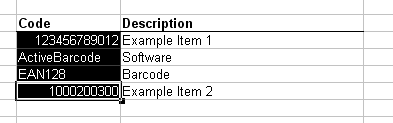
Copiez maintenant les données sélectionnées dans le presse-papiers de Windows en choisissant Copier dans le menu Édition.
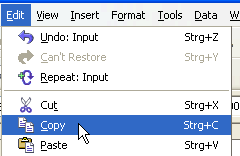
Ensuite, ouvrez le générateur ActiveBarcode. Ajustez le code-barres en fonction de vos besoins, par exemple le type et la taille. Continuez en sélectionnant la fonction Exportation multiple dans le menu Fichier.
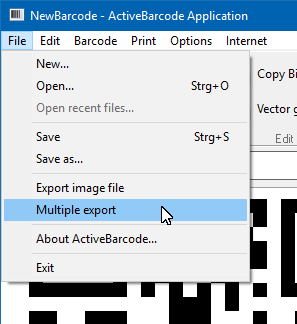
Une boîte de dialogue s'affiche. Cliquez sur l'onglet Source de données ici. Cliquez ensuite sur le bouton Coller. Les données copiées à partir de la feuille de calcul seront importées dans la source de données de l'étiquette.
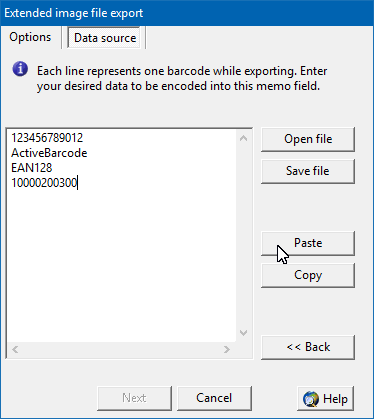
Pour lancer l'exportation, accédez à l'onglet Options en utilisant le bouton Retour ou en cliquant sur l'onglet. Sélectionnez Créer une série de fichiers image, choisissez Source de données et indiquez le nombre d'images que vous souhaitez exporter.
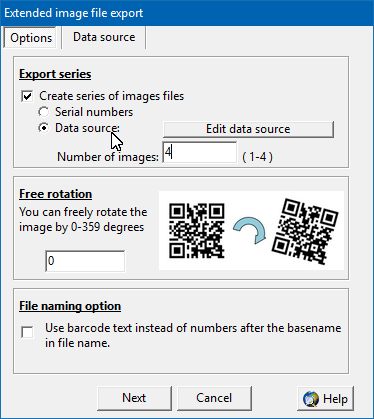
Cliquez ensuite sur Suivant, définissez le nom du fichier de base et l'exportation commencera. Fini!